Lavorare con i materiali video quando si acquista una videocamera sta diventando sempre più interessante per gli appassionati di riprese domestiche. L'elaborazione video oggi è un'attività piuttosto interessante e redditizia. Basta soppesare i pro ei contro delle riprese e del montaggio amatoriali, e il vantaggio di possedere una videocamera diventerà ovvio per te. Si tratta di riprese video gratuite, editing video gratuito, distribuzione gratuita dei tuoi video. Ci sono più vantaggi che svantaggi.

È necessario
software "Duplicazione virtuale"
Istruzioni
Passo 1
Ma l'editing video implica non solo lavorare con le tue riprese, ma anche con i materiali di altre persone. Ad esempio, utilizzando un sintonizzatore TV hai registrato il tuo programma preferito e desideri tagliare tutti gli annunci in questa sequenza video. Per ritagliare correttamente e accuratamente frammenti di pubblicità, è necessario utilizzare il programma "Virtual Dub". Questo programma è universale e diffuso. Ha un'interfaccia intuitiva e ti permette di abituarti rapidamente anche a uno studente.

Passo 2
Esegui il programma. Apri il tuo file video come segue: "File" - "Apri file video".
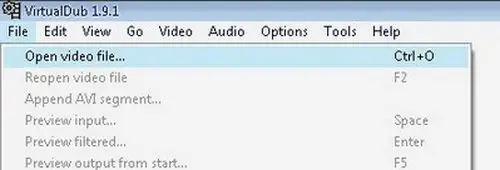
Passaggio 3
Trova il punto in cui inizia l'annuncio. Per fare ciò, scorrere il cursore fino al punto desiderato.
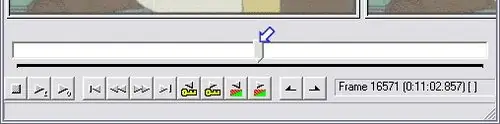
Passaggio 4
Utilizza i pulsanti con le frecce per trovare i frame per l'inizio dell'annuncio.
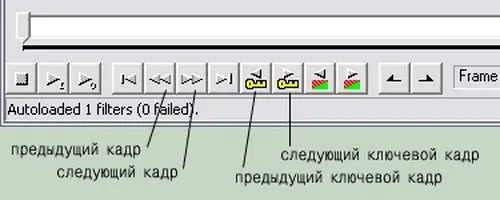
Passaggio 5
Una volta trovato l'inizio dell'annuncio, fai clic su "Home". Ora posiziona il cursore alla fine dello spot e fai clic su "Fine". Puoi eliminare un annuncio che è stato evidenziato. Utilizzare il tasto "Cancella" per eliminare. Pertanto, puoi rimuovere assolutamente tutte le parti non necessarie del video. Ci sono anche pulsanti sul pannello di controllo che sostituiscono i tasti di contrassegno video.
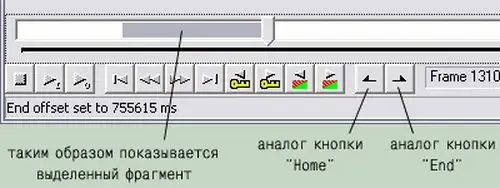
Passaggio 6
Il passaggio successivo consiste nell'impostare l'opzione "Non modificare il formato del file durante l'elaborazione". Per fare ciò, fai clic sul menu "Video" - "Copia diretta in streaming".
Successivamente, dovrai salvare le modifiche: premere il menu "File" - "Salva con nome" o premere "F7".






